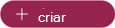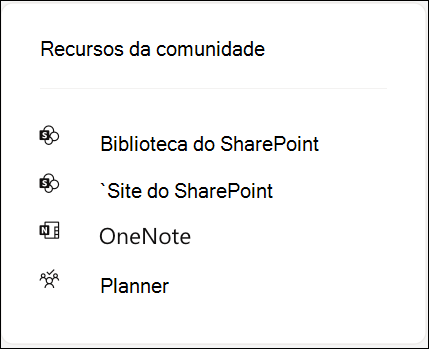Criar uma comunidade no Viva Engage
Aplica-se a
Qualquer pessoa pode criar uma comunidade no Microsoft Viva Engage. Quando você cria uma comunidade, você se torna automaticamente o administrador da comunidade.
Depois de criar a comunidade, você pode adicionar membros e personalizar a aparência da comunidade. Você também pode pré-popular a comunidade com algum conteúdo.
Um comunicado Viva Engage é qualquer tipo de mensagem que um administrador da comunidade pode enviar a todos os membros da comunidade. Ele tem ênfase especial no feed e gera uma notificação para todos os membros da comunidade. Um anúncio pode ser uma boa opção para um post de boas-vindas depois que você tiver adicionado seus membros da comunidade.
Criar uma nova comunidade
-
Em Engage, selecione o botão
-
Selecione Comunidade na lista suspensa
Observação: Se esse botão não aparecer, o administrador aplicou uma política de criação de grupo que fornece permissões a usuários específicos para criar comunidades e outras entidades no Engage.
-
Na caixa de diálogo Criação da comunidade , conclua esses campos e selecione Criar.
Nome da comunidade
Insira um nome exclusivo que ainda não esteja em uso.
Escolha um nome curto que siga as convenções de nomenclatura da sua organização. Se o administrador impor um Grupos do Microsoft 365 Política de Nomenclatura,um prefixo ou sufixo poderá ser acrescentado ao nome da comunidade.Se você quiser usar o nome de uma comunidade excluída recentemente, você deve restaurar o grupo ou excluir permanentemente a comunidade antes de poder reutilize o nome.
Descrição
Descreva a comunidade para outras pessoas em 150 ou menos caracteres.
Essa descrição é visível para todos os membros da rede para comunidades públicas e privadas.
Members
Insira os nomes ou endereços de email de qualquer pessoa que você deseja adicionar à comunidade. Você pode somar 19 membros ao criar uma comunidade (20 no total, incluindo o criador da comunidade).
Observação: Os limitesaqui se aplicam somente durante a criação da comunidade. Depois de criar sua comunidade, você pode adicionar mais membros.
Quem pode exibir conversas e postar mensagens
O Acesso Público oferece a qualquer pessoa em sua rede a capacidade de exibir o conteúdo postado nessa comunidade e ingressar nessa comunidade.
O Acesso Privado fornece apenas aos membros aprovados desta comunidade a capacidade de exibir o conteúdo e um administrador da comunidade deve aprovar pessoas que solicitam ingressar nessa comunidade.
Classificação ou Confidencialidade
Um rótulo de classificação ou confidencialidade padrão é selecionado na seção . Para alterá-lo, clique em Editar e selecione o rótulo de classificação ou confidencialidade na lista suspensa. Essas seções só serão exibidas se elas tiverem sido configuradas para sua organização.
Configurações de comunicação
Escolha o editor padrão para sua comunidade e decida se as pessoas devem ter permissão para mover conversas de outras comunidades para esta.
Cada nova comunidade conectada ao Microsoft 365 obtém recursos, que aparecem à direita da página da comunidade.
Os recursos da comunidade incluem: uma biblioteca de documentos do SharePoint, um site do SharePoint, um notebook do OneNote, um plano em Microsoft Planner e uma conta de email de grupo (listada no Global Address Book).
Saiba mais
Preencher sua comunidade com perguntas e respostas